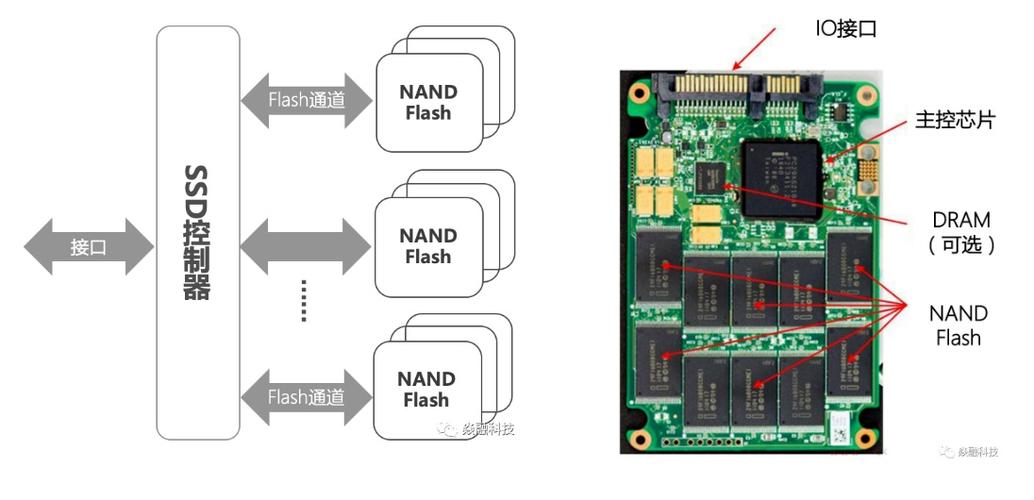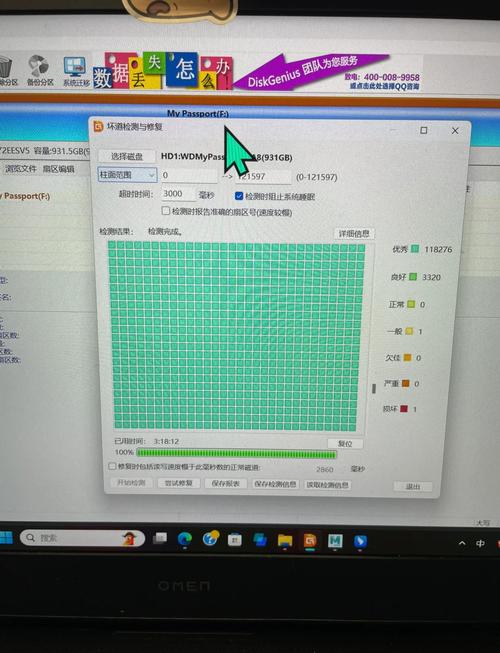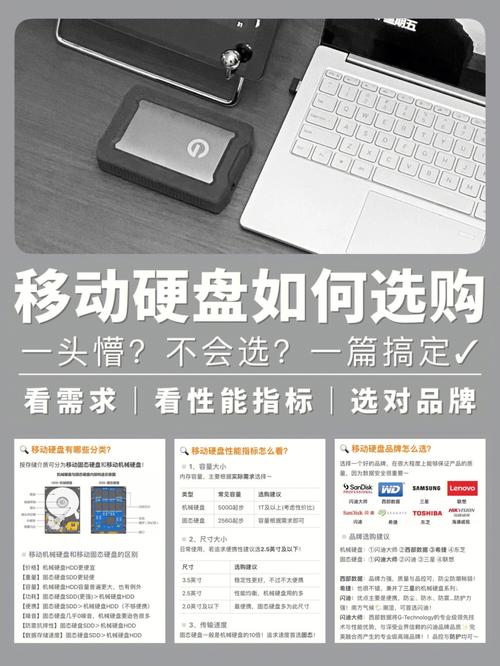查看笔记本中固态硬盘的相关资料可以帮助我们了解电脑的存储性能和运行速度。接下来,我会详细说明如何一步步查看笔记本固态硬盘的操作方法和注意事项。
固态硬盘名称及型号

为了辨识笔记本中固态硬盘的具体名称与型号,我们可以借助电脑自带的软件功能来查看。在Windows系统里,我们只需要同时按住Win键与R键,接着输入“dxdiag”并按下回车,之后在弹出的“DirectX诊断工具”界面中,点击“显示”标签页,便可以查看到硬盘的相关数据。您可以使用诸如鲁大师等第三方工具来查阅相关信息,只需启动该软件,在主界面便可以直接观察到硬盘的名称及其具体型号,这样我们就能对硬盘的基本情况有一个初步的了解。

了解固态硬盘的名称及其类别至关重要。不同品牌和款式的固态硬盘,在性能与品质上有着显著的不同。众多知名品牌的产品,往往在读写速度和稳定性上具备明显优势。若能掌握具体型号,我们便可以访问官方网站查询详尽资料,这对我们的后续使用与维护大有裨益。
容量和可用空间
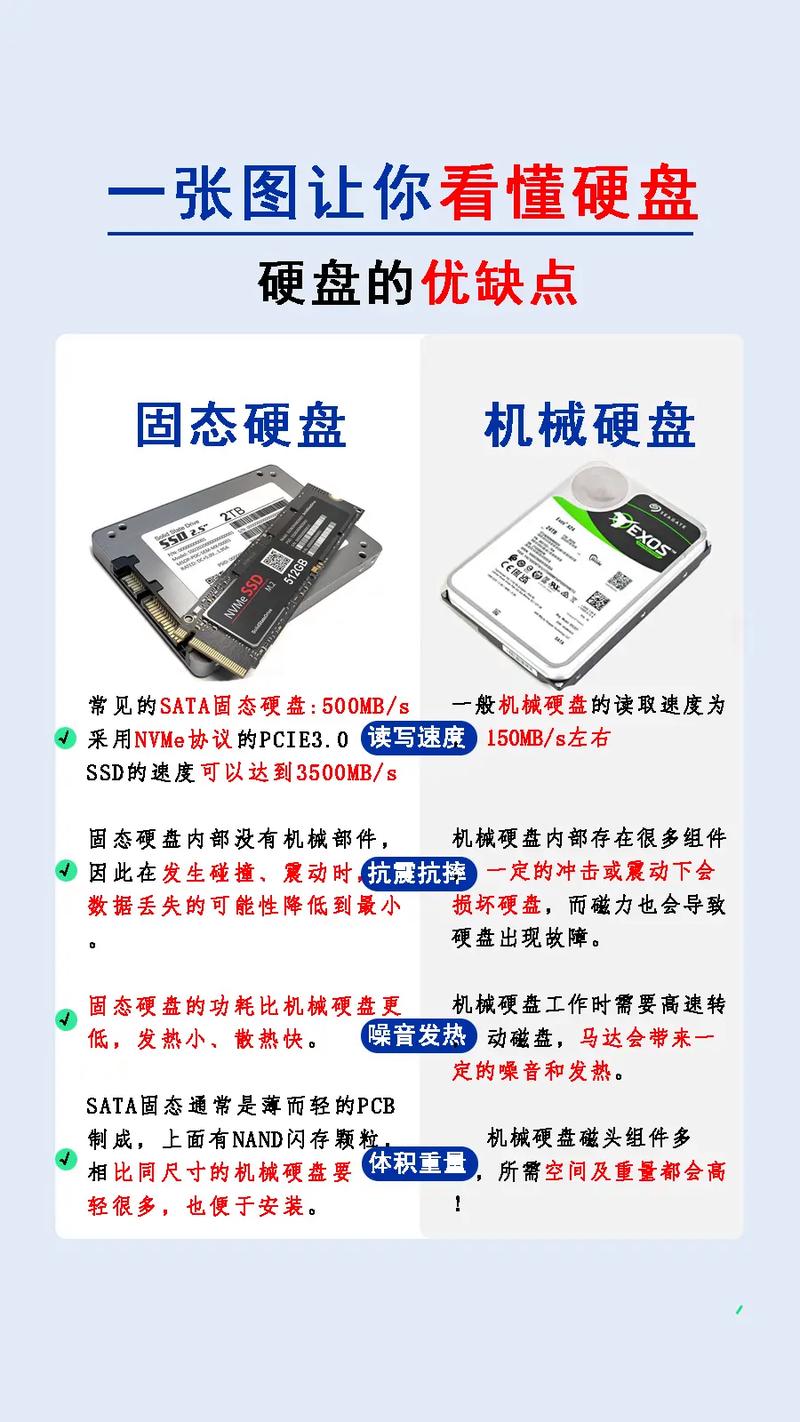
我们同样能在系统里查看到固态硬盘的总存储量以及剩余可用的容量。在Windows系统里,得先打开“我的电脑”,接着对固态硬盘对应的磁盘图标用鼠标右键点击,选择“属性”这一选项。在弹出的属性窗口中,可以清楚地看到硬盘的总容量、已使用的空间和剩余可用的空间数据。此外,使用资源管理器时,只需在左侧导航栏中选择固态硬盘,右侧窗口便会立即显示出已占用空间与未使用空间的百分比。
掌握固态硬盘的存储大小和可用空间,有助于我们更有效地安排文件存放。若可用空间不足,电脑的运行速度和性能可能会受到影响,这时就需要考虑对磁盘进行清理或扩充存储容量。科学地规划存储空间,能让电脑运行得更加顺畅高效。
接口和协议

检查固态硬盘的接口类型,可通过设备管理器完成。首先,在“我的电脑”上点击鼠标右键,挑选“管理”这一选项。之后,在出现的“计算机管理”窗口里,搜寻并展开“设备管理器”这一分支。然后,在“磁盘驱动器”这一环节,对目标硬盘进行鼠标右键点击,并选择“属性”这一功能。在“属性”窗口的“详细信息”标签页里,点击下拉菜单,选择“硬件ID”这一选项。通过观察硬件ID,我们能够对硬盘的接口类型有个大概的了解。查阅笔记本的说明书,可以找到固态硬盘接口的详细信息。
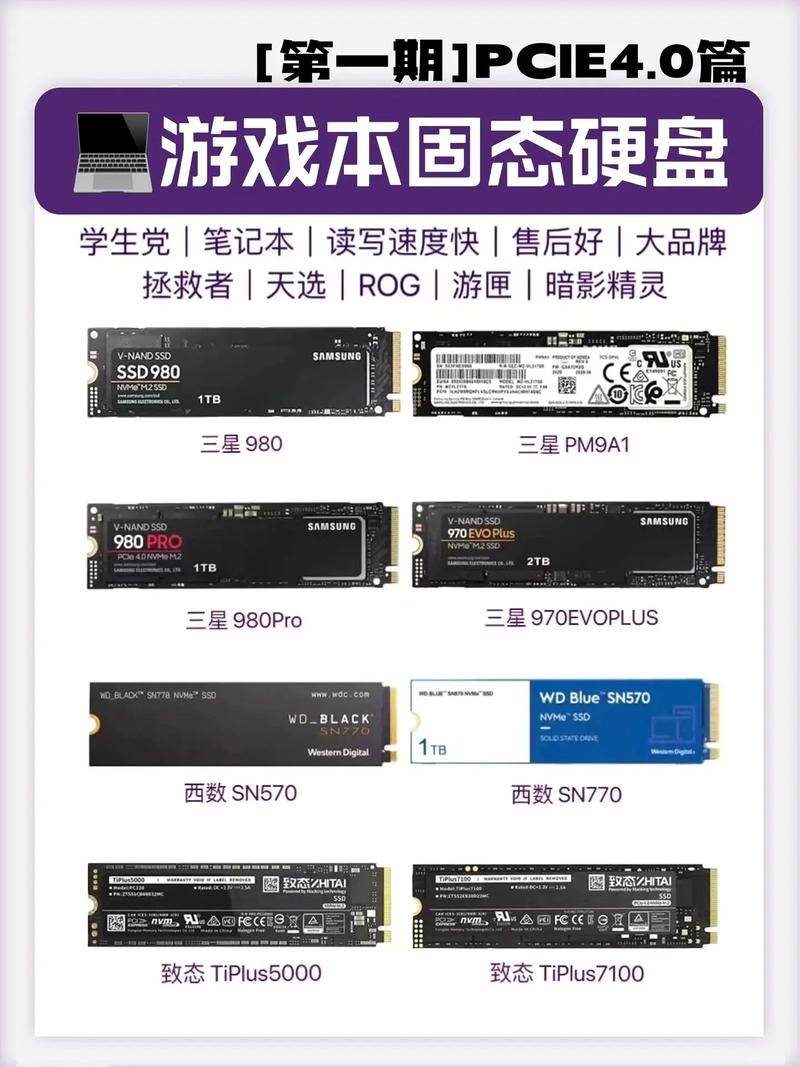
明白固态硬盘的接口种类和通讯规范十分关键,因为它们直接决定了硬盘的数据传输速度。不同的接口类型,其传输速度有明显的不同。以NVMe协议的M.2接口为例,它的传输速度非常快,这样可以大大提升电脑的数据传输效率。掌握这些信息,对于我们选择升级或更换硬盘时挑选最合适的产品非常有帮助。
读写速度
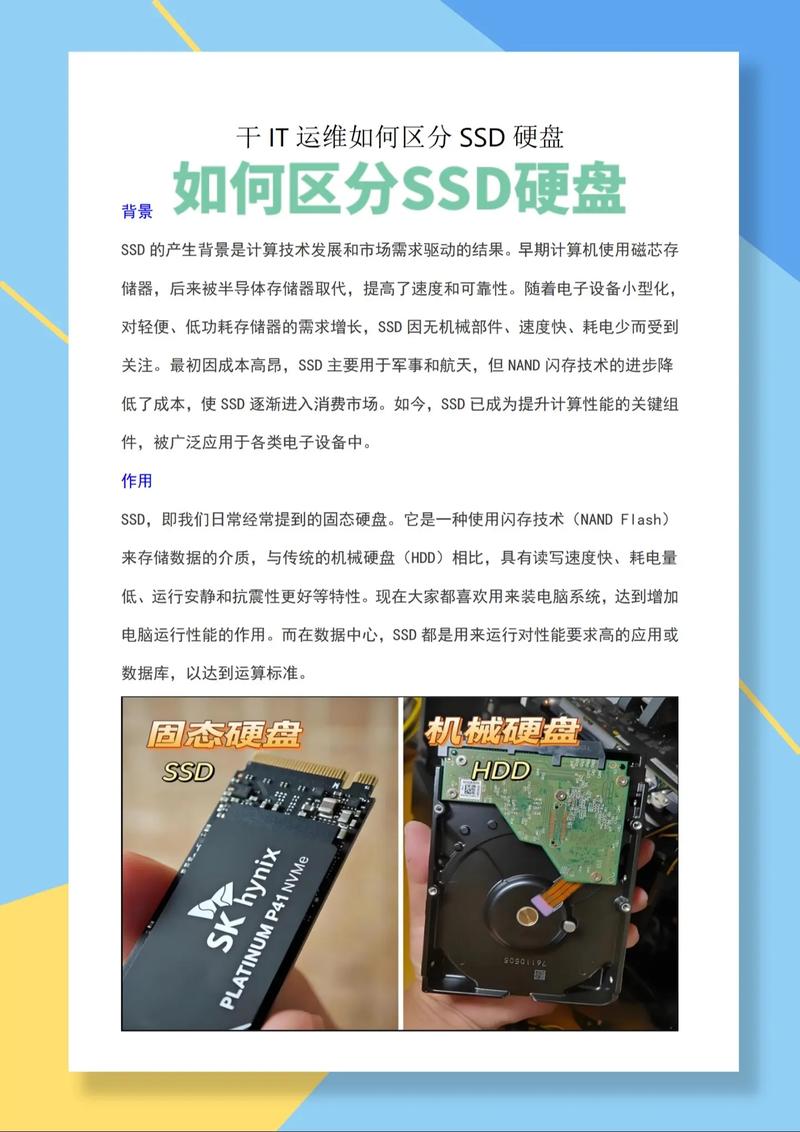
要测试电脑硬盘的读写速度,我们可以借助专门的软件。以AS SSD Benchmark这款软件为例,打开它后,只需点击“开始”按钮,它就会对固态硬盘进行全面的检测,并快速给出顺序读写速度、4K读写速度等详尽的数据。CrystalDiskMark也是一个值得推荐的选择,它的使用方法与AS SSD Benchmark相仿,而且其测试结果同样非常准确。
电脑中固态硬盘的读写速度会显著影响到文件传输速度和系统启动的快慢。读写速度较高的硬盘,在执行诸如打开文件、运行游戏等操作时,可以提供更加顺畅的使用感受。通过测试,我们能够掌握硬盘的读写速度,从而评估其性能是否符合预期,是否存在性能退化的情况。
温度信息
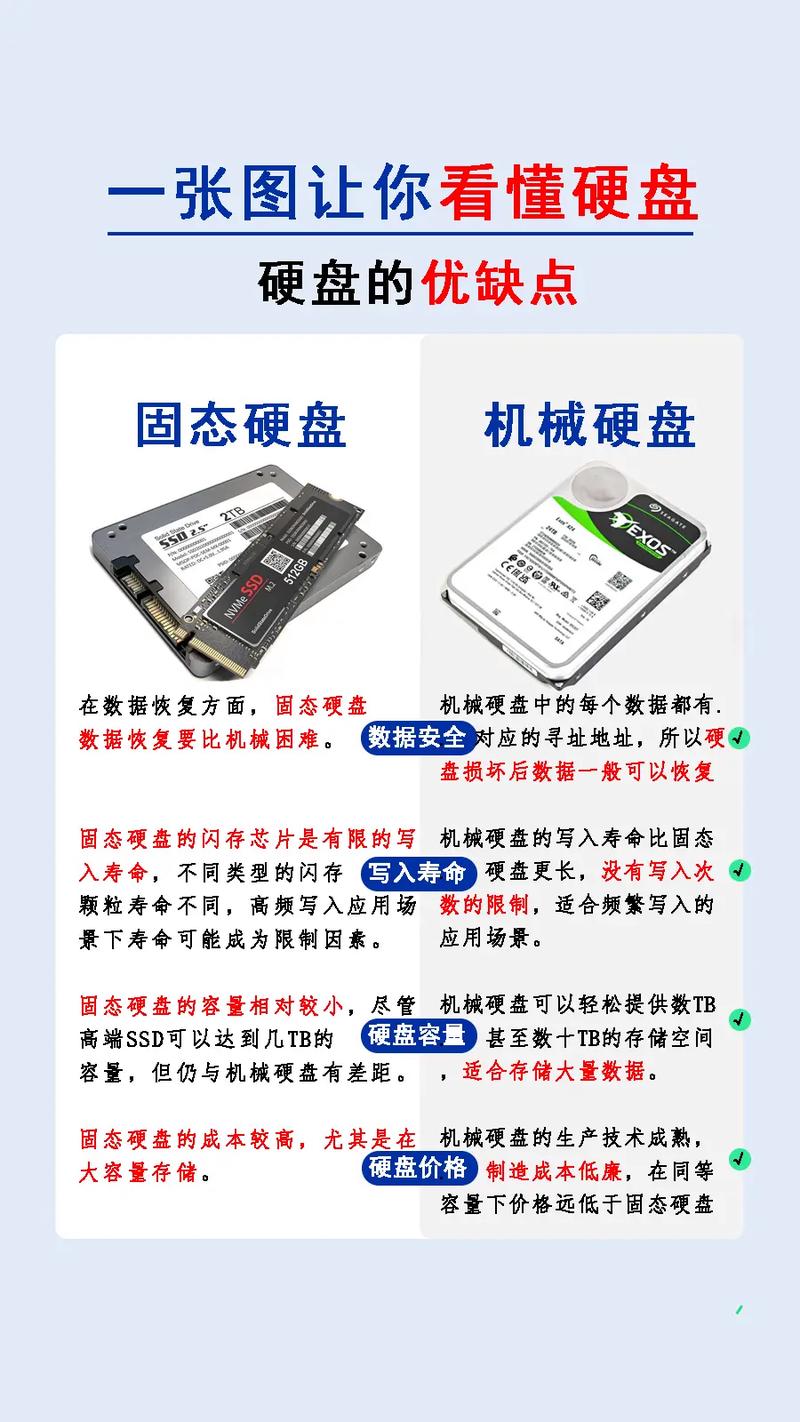
对固态硬盘的工作温度进行监测,我们可以使用HD Tune这款软件。首先打开软件,选择相应的硬盘,然后在界面上就能直接看到硬盘当前的温度数据。另外,电脑自带的硬件监控功能可能也包含了温度检测的功能,它能实时反映出硬盘在运行过程中的温度状况。

监测固态硬盘的温度是必要的,因为温度过高会影响到硬盘的运行效率和耐用性。在高温环境中长时间运作,硬盘可能会出现故障,从而对数据安全构成威胁。因此,要注意观察温度变化,一旦发现温度异常上升,就要立即采取散热措施,确保硬盘的安全。
健康状态
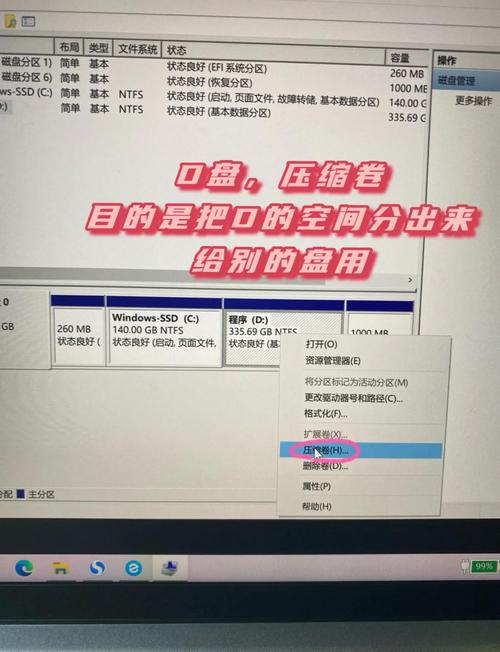
对固态硬盘进行健康状态评估,一个较为简便的方法是使用硬盘厂商推出的官方检测程序。以三星、西数等知名品牌为例,它们各自都配备了相应的检测工具。只需将这些软件安装并启动,便能够对硬盘的健康状况进行检测,并且能够生成一份详尽的检测报告。CrystalDiskInfo这款软件是我们可以选择的,它是一款在众多用户中广泛使用的硬盘检测软件。它能够帮助我们获取硬盘的SMART数据,进而对硬盘的健康状况进行评估。此外,它还能用不同颜色来直观地展示硬盘的健康等级。
关注固态硬盘的工作状态,能让我们及时发现问题。一旦观察到硬盘有异常表现,比如出现坏道或性能下降的迹象,我们应立即采取措施,比如备份重要数据、更换硬盘等,以避免数据丢失带来的麻烦。
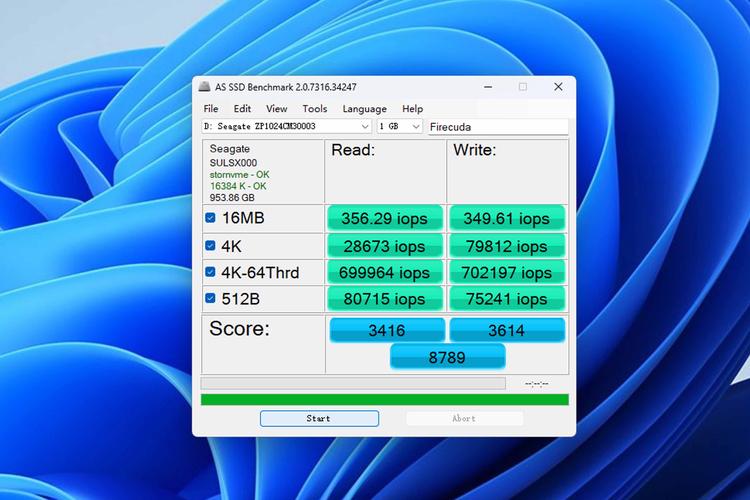
在使用笔记本固态硬盘时,您是否遇到了一些问题?如果您觉得这篇内容对您有所启发,不妨点赞并分享这篇文章。